Také jste dříve používali pro práci s elektronickou poštou Outlook a nyní jste přešli na Gmail? Pak jste možná i vy poněkud zmateni používáním pojmu štítek (label). Pokud totiž v Outlooku přesunete e-mail do nějaké složky, pak ze složky Doručená pošta jednoduše zmizí. U Gmailu to ale takto není.
Gmail sám jako takový totiž vůbec dokáže zmást uživatele jiných programů pro práci s elektronickou poštou. Velkou část takových zmatků je pak zapříčiněno právě způsobem používání štítků (labels). Štítky se totiž nechovají jako složky, i když v některých případech se tak chovat mohou. Vzhledem k tomu, že můžete jedné konverzaci přiřadit více štítků, máte tak daleko více možností.
Jen pro připomenutí: Gmail ve standardním nastavení nepracuje při uspořádávání elektronických zpráv s jednotlivými emaily, ale s jednotlivými konverzacemi. Každá konverzace pak obsahuje původní zprávu a poté všechny odpovědi na tuto zprávu.
V programu pro práci s elektronickou poštou, který pracuje se složkami, jako je například právě MS Outlook, můžete e-maily přesouvat do různých složek. Pokud nějaký e-mail přesunete do jiné složky, pak ze složky Doručená pošta zmizí. Je to stejné jako u věcí – ty také nemohou být na dvou místech současně.
Na každou věc však můžete nalepit libovolný počet štítků, a to samé platí pro konverzace v Gmailu. Když nějaké konverzaci přiřadíte štítek, pak se tato konverzace objeví jak ve stejnojmenné složce, tak ve složce Doručená pošta.
Pokud snad nějakou konverzaci ve složce Doručená pošta nechcete, pak stačí klepnout na tlačítko Archivovat. Archivovat dokonce můžete i konverzaci bez štítků.

Řada uživatelů používá štítky Gmailu jako složky a není divu, když jim to Gmail tak usnadňuje. Panel nástrojů má u Gmailu pro přesun ikonku, která vypadá jako složka a pro štítky ikonku, která vypadá skutečně jako štítek.
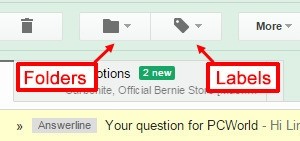
Když použijete nástroj Štítky, přiřadí Gmail konverzaci vámi vybraný štítek . Další štítky včetně štítku Doručená pošta, zůstanou nepoužity.
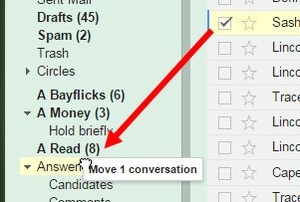
Pokud ale vyberete nástroj Přesunout, pak Gmail přiřadí konverzaci vámi vybraný štítek a následně všechny ostatní štítky vymaže. Zjednodušeně , i když ne zcela přesně řečeno, přesune konverzaci do složky.
To samé nastane, pokud přetáhnete e-mail do seznamu štítků, který se nachází v levém panelu. Přetažením zprávy na štítek se této e-mailové zprávě přiřadí příslušný štítek a ostatní štítky se odeberou, a to včetně štítku Doručená pošta. (Pokud však e-mail přesunete z jiného štítku do Doručené pošty, pak v konverzaci oba štítky zůstanou).
Mimochodem stejně jako můžete u složek vytvářet podsložky, můžete i u štítků vytvářet další v nich vnořené štítky. Stačí, když se přesunete do panelu vlevo, kde ukážete na štítek, v němž chcete vytvořit další štítek, klepnete na ikonku šipky, která k tomuto štítku patří, a z místní nabídky, která se vzápětí zobrazí, vyberete příkaz Upravit. V následujícím dialogovém okně pak zaškrtněte volbu Vnořit štítek do a vyberte příslušný štítek.







































